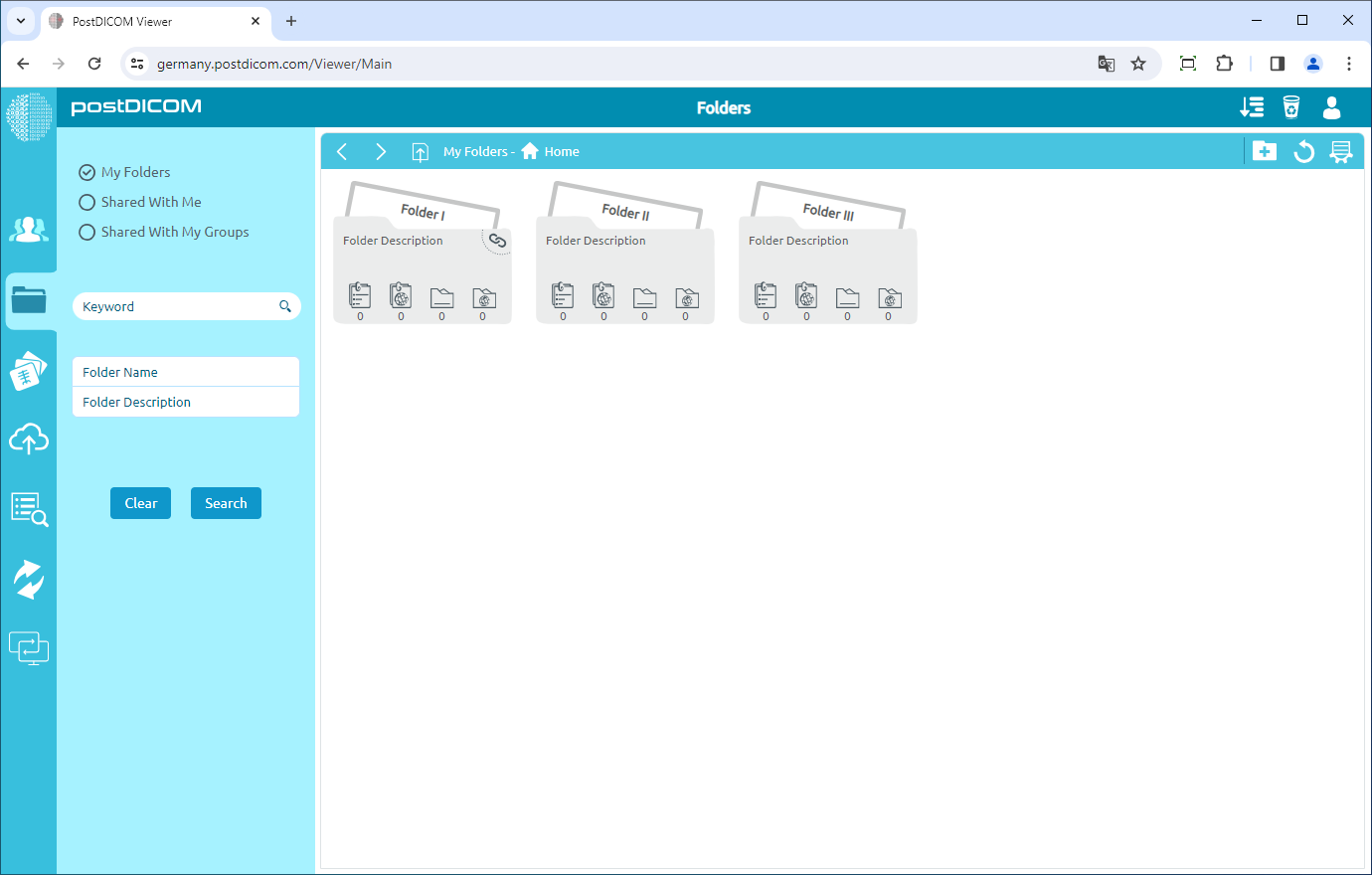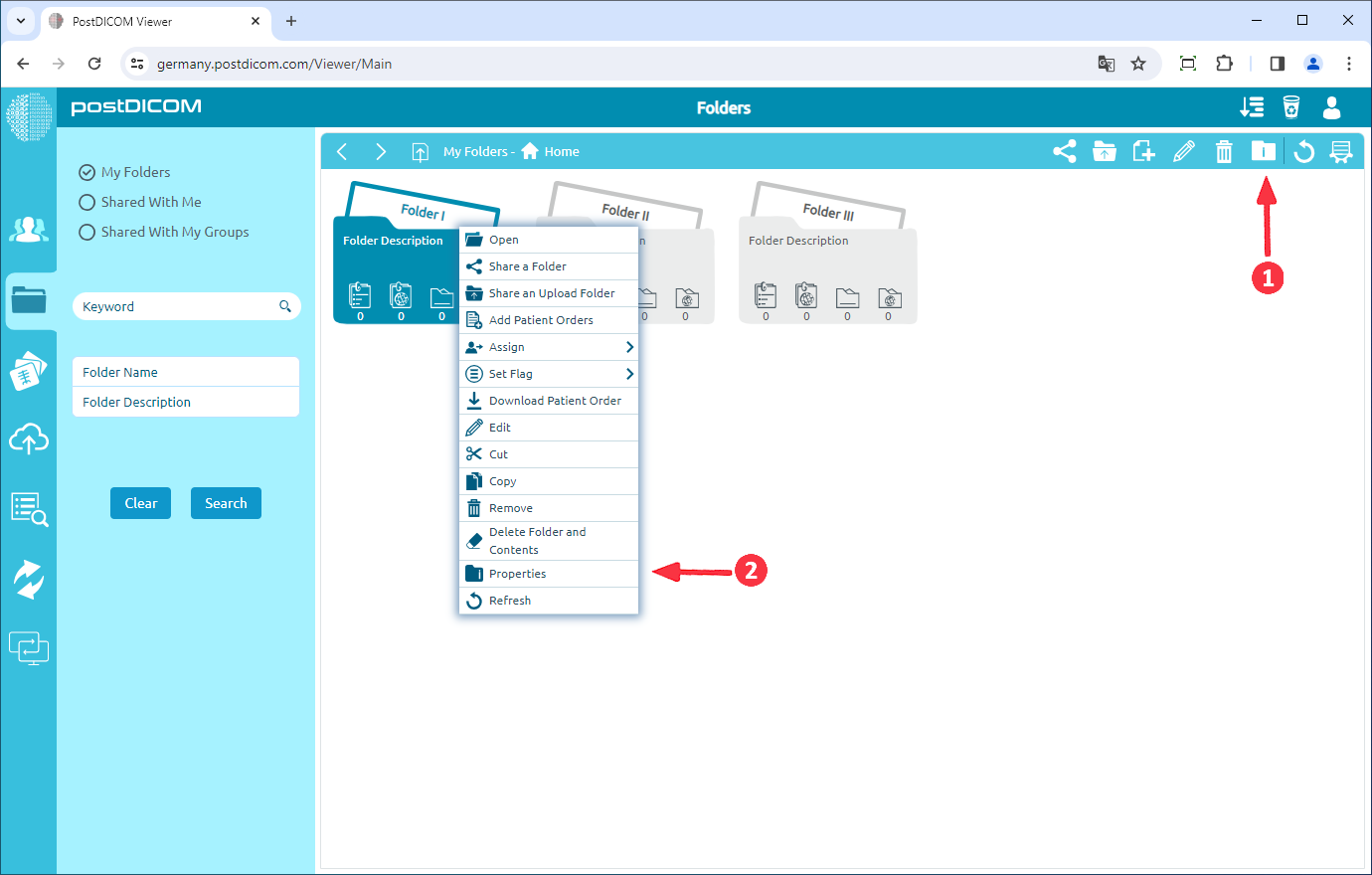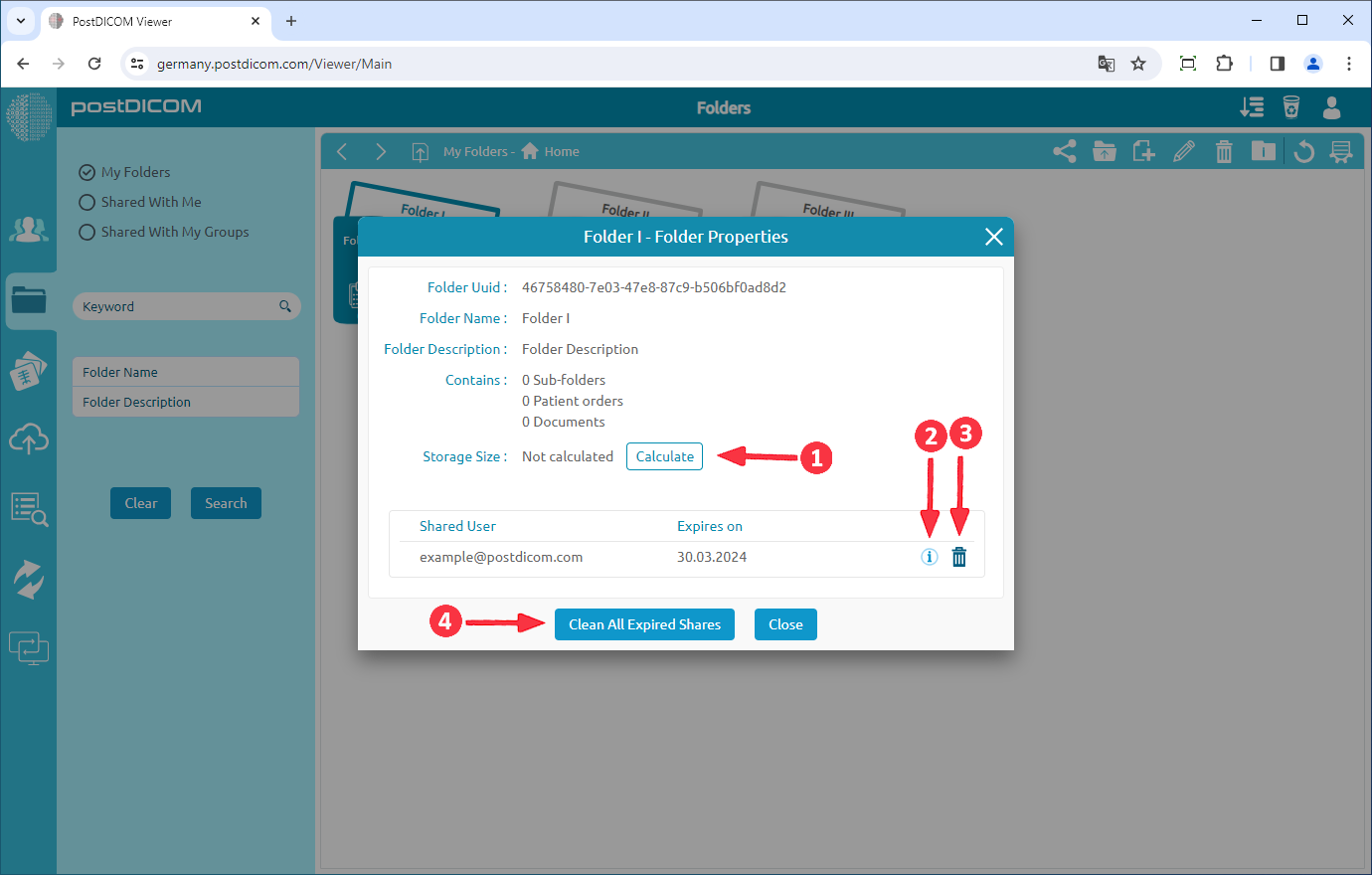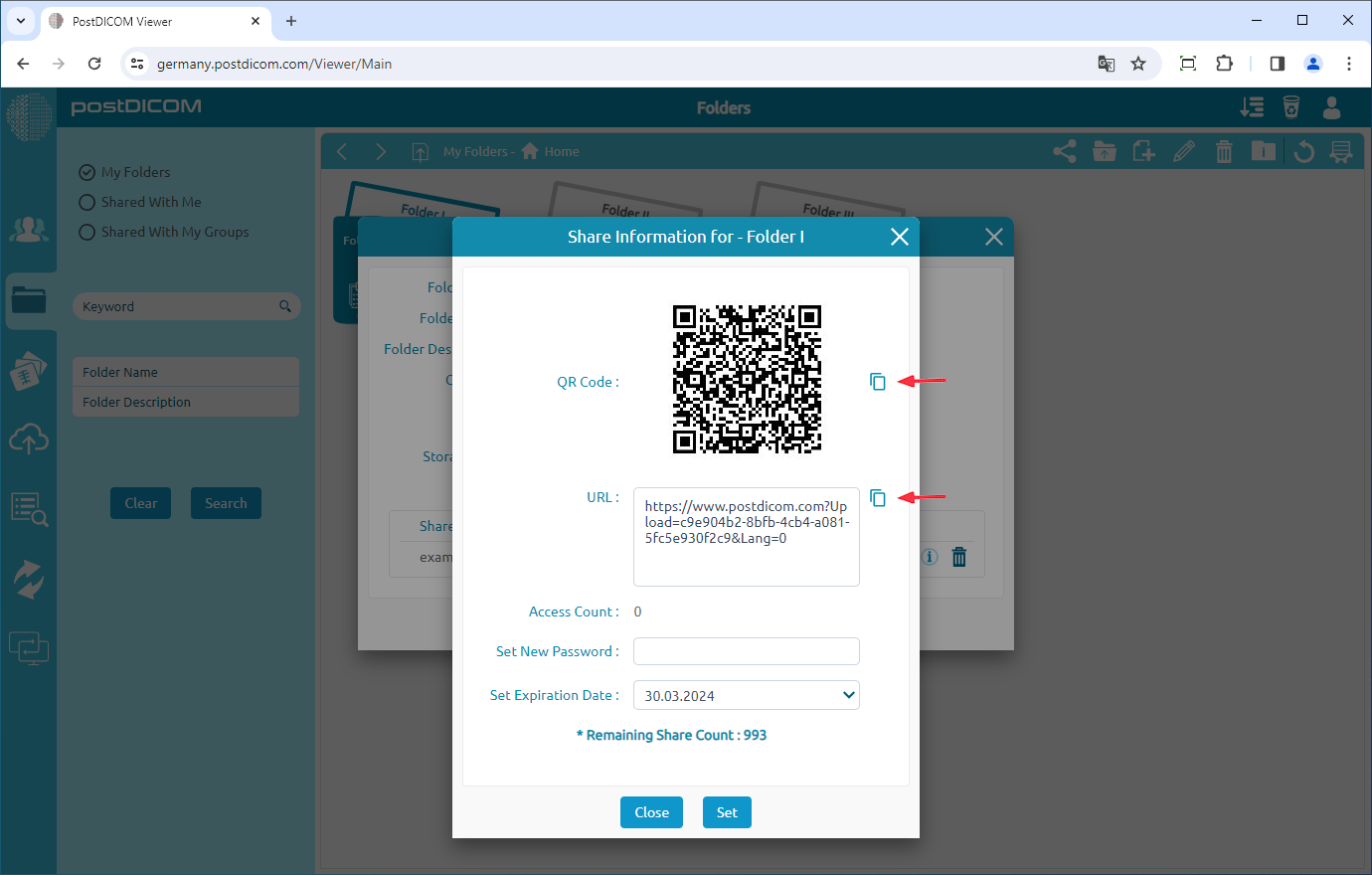Las carpetas y su contenido se pueden ver desde tres ubicaciones diferentes. La primera es la sección "Carpetas" de la pantalla principal. La segunda es mediante el formulario "Seleccionar carpeta", que se muestra durante la carga al añadir imágenes médicas y documentos clínicos a las carpetas. La tercera es mediante el formulario "Seleccionar carpeta", que se muestra en la página de resultados de "Buscar" al añadir estudios de pacientes a las carpetas. En estas tres ubicaciones, la apariencia visual de las carpetas, la barra de herramientas y las funciones son idénticas; por lo tanto, en este artículo se utilizan capturas de pantalla de la sección "Carpetas".
En la sección "Carpetas", se muestran todas las carpetas y su contenido.
Haga clic en la carpeta en la que desee ver las propiedades. Tras hacer clic, la carpeta seleccionada pasará a ser de color azul y, si vuelve a hacer clic, se deseleccionará.
Una vez que haya seleccionado la carpeta, haga clic en el icono «Propiedades de la carpeta» en la parte superior derecha del formulario o haga clic con el botón derecho en la carpeta y seleccione Propiedades para ver las propiedades de la carpeta.
Tras hacer clic en el icono, verá las propiedades de la carpeta seleccionada.
1 - Puede calcular el tamaño de almacenamiento de esa carpeta haciendo clic en el botón «Calcular».
2 - Puedes ver la información compartida de la carpeta seleccionada haciendo clic en el icono «i».
3 - Puedes dejar de compartir la carpeta haciendo clic en el icono de la papelera.
4 — Puede limpiar todos los recursos compartidos caducados haciendo clic en el botón «Limpiar todos los recursos compartidos caducados».
Cuando hagas clic en el icono de información, verás la información compartida de la carpeta seleccionada. Puedes compartir el código QR o la URL y también puedes establecer una nueva contraseña y una fecha de caducidad.